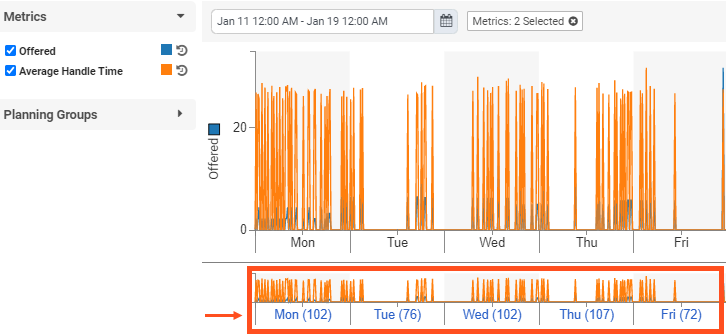Navegar por el pronóstico
Los pronósticos muestran información sobre el número de interacciones que se esperan en las próximas semanas. Los datos de pronóstico incluyen métricas como el patrón, el volumen (número de interacciones) y el tiempo promedio de manejo (compuesto por el tiempo promedio de conversación, el tiempo promedio de espera y el tiempo promedio de trabajo después de la llamada). También puede exportar pronósticos y datos de origen, crear y administrar modificaciones de pronósticos y filtrar información por métricas, días, colas, tipos de medios y conjunto de habilidades.
Ver desde una zona horaria diferente
Por defecto, esta vista utiliza la zona horaria de la unidad de negocio. Los usuarios con permisos de administrador pueden cambiar la zona horaria mostrada seleccionándola en la lista de la esquina superior derecha de la vista. La zona horaria de la unidad de negocio aparece al principio de la lista de zonas horarias como referencia. Esta opción es útil para los administradores que acceden a la vista desde una zona horaria diferente.
La vista de gráfico muestra las variables métricas seleccionadas para calcular el pronóstico. En el lado izquierdo de la página, expanda las categorías y muestre las opciones de filtrado haciendo clic en los encabezados. Ajuste los cálculos de previsión seleccionando o desmarcando las casillas de verificación. Contraiga las vistas haciendo clic de nuevo en los encabezados.
En el área del gráfico, observe lo siguiente:
- Navegue a las vistas Pronóstico a corto plazo y Pronóstico a largo plazo seleccionando uno de los dos íconos en la parte superior izquierda de la pantalla.
- La vista Pronóstico a corto plazo incluye opciones de granularidad para 15 minutos, 30 minutos y 60 minutos.
- La vista Pronóstico a largo plazo incluye opciones de granularidad para diario y semanal.
- Vea los datos de un tiempo específico señalando el gráfico. Muévase horizontalmente a lo largo del gráfico para ver los datos de fechas y horas.
- Las líneas del gráfico reflejan los datos históricos utilizados para crear el pronóstico y son de solo lectura.
- Los colores de las líneas del gráfico representan la métrica codificada por colores asociada.
- El editor de pronóstico aparece debajo del gráfico de pronóstico. Haga clic y arrastre para acercar y seleccionar un rango de fechas más pequeño. Borre el filtro de zoom haciendo clic fuera de la selección.
En el Opciones de pantalla cuadro de diálogo, puede:
- Cambie la zona horaria de la previsión. El valor predeterminado es la zona horaria de la unidad de negocio.
- Seleccione para ver la proyección de modificación.
- Especifique si los valores reales aparecen para intervalos en el pasado. El valor predeterminado es mostrar los valores reales, que aparecen como líneas de puntos.
- Especifique si desea mostrar los datos en formato de segundos o formato de hora (por ejemplo, "d hh: mm: ss"). La pantalla predeterminada es el formato de segundos (por ejemplo, 243 segundos o 4:03).
Para cambiar las opciones de visualización:
- Hacer clic Administración.
- En Workforce Management, haga clic en Forecasts.
- Haga clic en Menú > Gestión de la plantilla > Previsiones > Previsiones.
- Cree una nueva previsión o haga clic en una previsión existente para abrirla y editarla.
- Hacer clic Ajustes . Se abre el cuadro de diálogo Opciones de visualización.
- Realice una de las siguientes acciones:
- Para mostrar la proyección de modificación, habilite Mostrar proyección de modificación.
- Para incluir grupos de planificación vacíos en la vista de previsión, habilite Mostrar grupos de planificación vacíos.
- Para cambiar el formato en el que el sistema muestra los datos, junto a Formato de datos métricos ofrecidos, habilitar Bar o Línea.
- Para especificar si desea mostrar los datos en formato de segundos, haga clic en Segundos. O para seleccionar el formato de hora, seleccione Digital. El formato predeterminado es la hora. Nota: La configuración del formato de hora sólo se aplica a las previsiones dentro de la unidad de negocio seleccionada y no afecta a las previsiones a nivel global.
- Opcionalmente, edite el intervalo de captura y el intervalo de captura de tiempo.
- Hacer clic OK.
Previsión
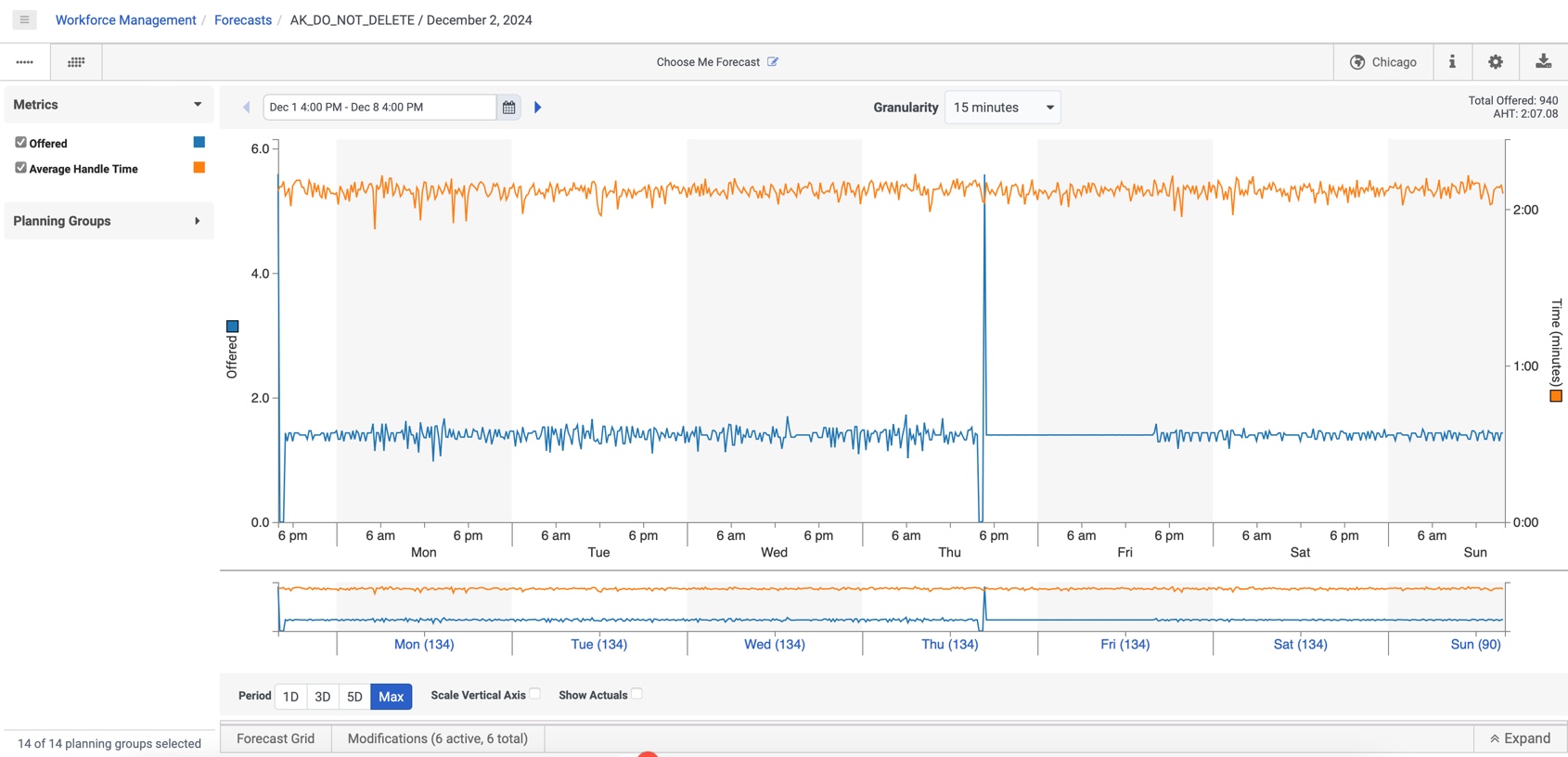
La vista contiene la siguiente información:
| Zona | Descripción |
|---|---|
| Vista | Elija entre vistas de previsión a corto o largo plazo. |
| Cuadros de fecha de previsión | Utilice los cuadros de fecha para reducir el período de tiempo que se muestra actualmente en el gráfico de pronóstico. |
| Etiquetas de filtro de previsión | Seleccione los grupos de planificación que se mostrarán en el gráfico de previsión. |
| Métricas de pronóstico | Seleccione las métricas para incluir en la previsión. El cuadro de color al lado de cada métrica corresponde a la línea de color en el gráfico de pronóstico. Haga clic en la flecha en el encabezado de Métricas para expandir o contraer esta vista. |
| Días de previsión |
Solo vista de previsión a corto plazo: Haga clic en cada día individual para filtrar la vista de un día específico. |
| Período |
Utilice las opciones y casillas de verificación de esta área para:
|
| Grupos de planificación | Busque grupos de planificación asociados con el pronóstico. |
| Gráfico y editor de pronóstico |
La vista de gráfico muestra las variables métricas seleccionadas para calcular el pronóstico a corto plazo. En el lado izquierdo de la página, expanda las categorías y muestre las opciones de filtrado haciendo clic en los encabezados. Ajuste los cálculos de previsión seleccionando o desmarcando las casillas de verificación. Contraiga las vistas haciendo clic de nuevo en los encabezados. En el área del gráfico, observe lo siguiente:
|
| Lista de modificaciones y cuadrícula de previsión |
Esta vista muestra la previsión en forma de cuadrícula. Permite añadir datos históricos que se pueden visualizar junto con los datos previstos. Vea y edite o modifique la lista de modificaciones de pronóstico. Si selecciona cualquier métrica y, a continuación, marca un año o una semana concretos, el sistema añade esos datos a la tabla de previsiones. Este panel aparece en la parte izquierda de la vista. El icono Metrics muestra los detalles hasta el pasado:
Los datos históricos se muestran tanto en el gráfico de previsiones como en la parrilla de previsiones. Nota: Cuando se añaden datos históricos a la previsión a largo plazo, la parrilla compensa los datos según el día de la semana. Así, si en una fila de la tabla de previsiones para 2024 se indica lunes 12 de agosto, los datos de 2023 de esa fila corresponderán al 14 de agosto (lunes). Esta compensación proporciona datos precisos, ya que tiene en cuenta las tendencias durante una semana. Por ejemplo, una disminución de las interacciones ofrecidas en fin de semana.
|